如何为wps表单制作下拉列表?
wps中的下拉列表功能可以快速制作下拉列表。让我们看看下面的详细教程。
软件名称:wps office 2016个人版v10.1.0.7698中国官方免费完整版软件大小:74.8MB更新时间:2019-01-24立即下载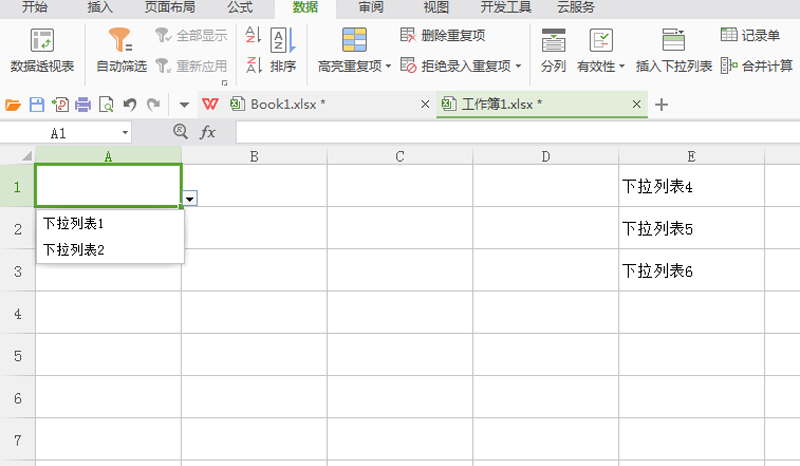 。
。
1.首先,启动wps表单,创建一个新的空白文档,并选择单元格a1。
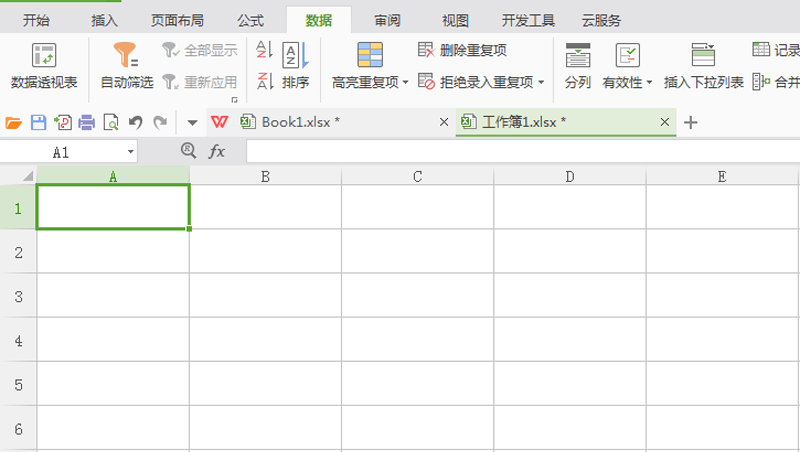
2.执行数据菜单并选择工具栏中的插入下拉列表选项。
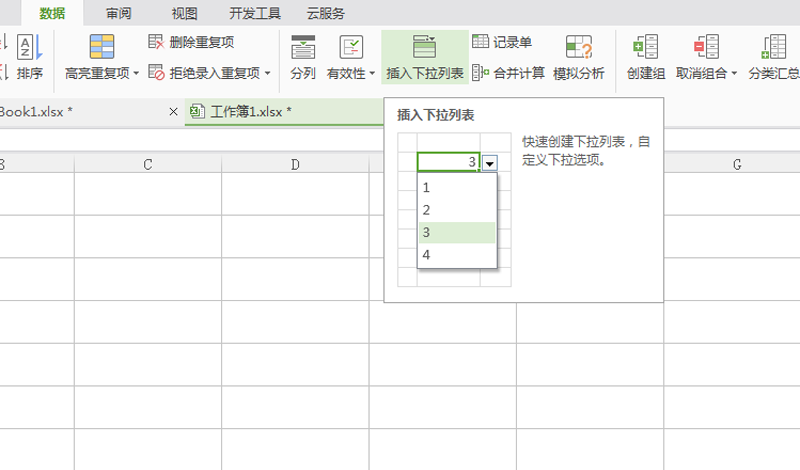
3.在“插入下拉列表”对话框中,选中以手动添加下拉选项。
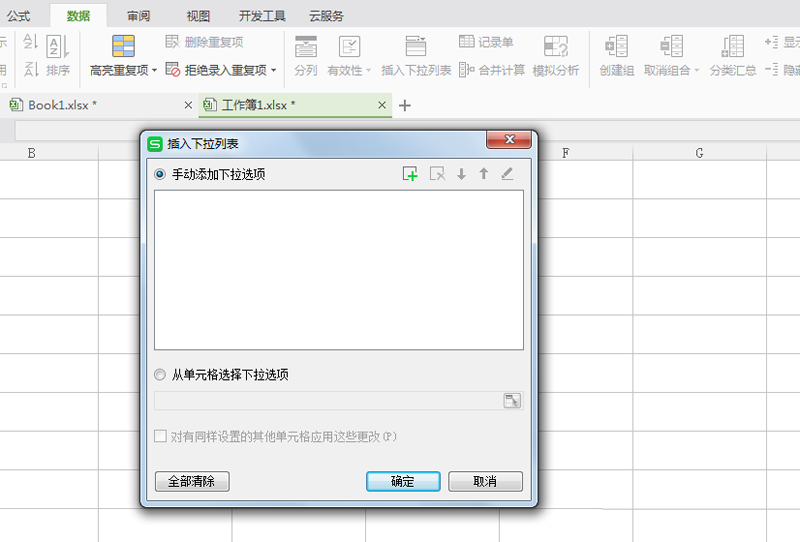
4.然后点击否,输入下拉列表选项的内容,根据自己的实际情况添加项目,点击确定。
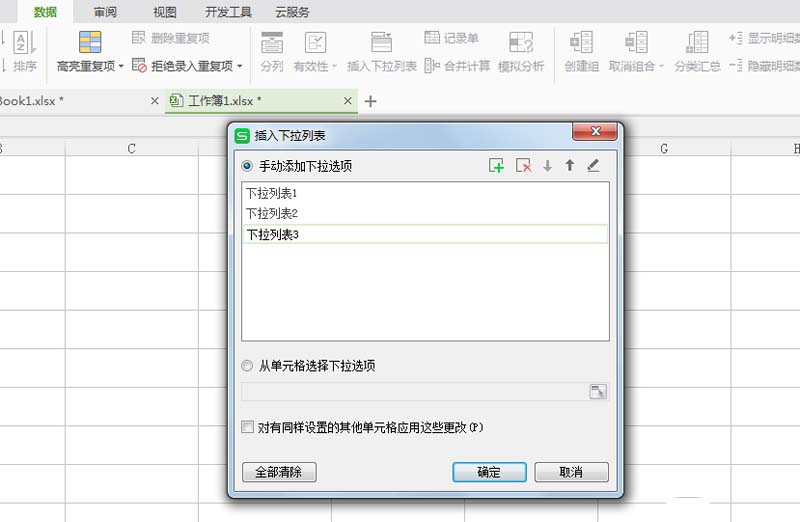
5.当然,您也可以从单元格中选择下拉选项,并选择数据区域以进入下拉列表选项。
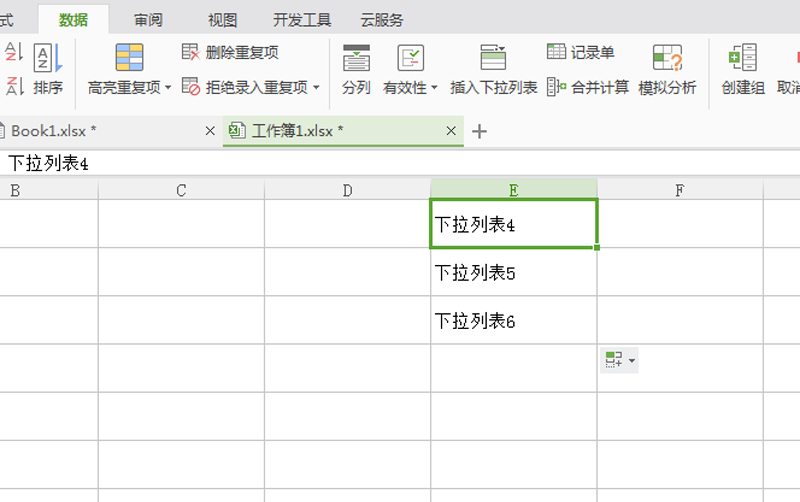
6.以同样的方式调出下拉列表选项,选中从单元格中选择下拉列表,拖放选择,然后单击确定。
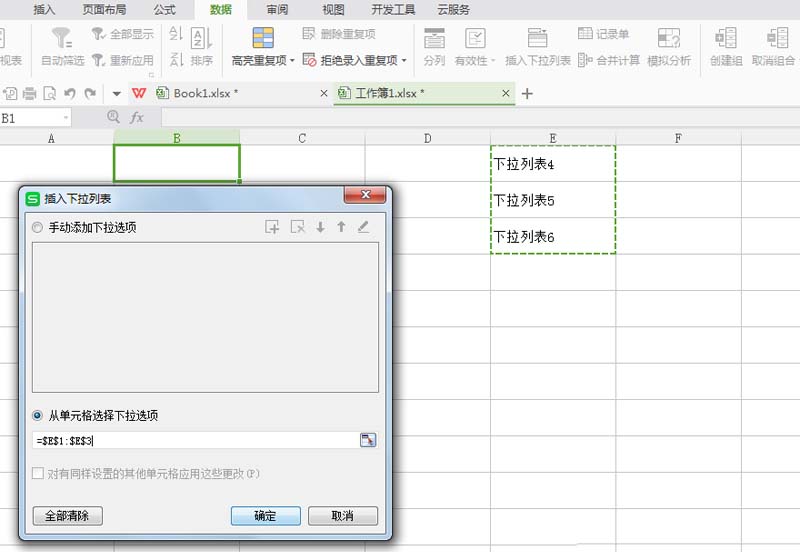
以上是wps表单制作下拉选项的教程。希望你喜欢。请继续关注。
相关建议:
如何向wps表添加新工作表?
如何为wps表设置自动填充月份?
如何给WPS表单添加二级下拉菜单?WPS表格添加下拉菜单教程。
版权声明:如何为wps表单制作下拉列表?是由宝哥软件园云端程序自动收集整理而来。如果本文侵犯了你的权益,请联系本站底部QQ或者邮箱删除。

















